Always on Display (AOD) è una funzione di visualizzazione molto utile che consente al tuo Galaxy Watch di mostrare l'ora anche quando non stai utilizzando attivamente lo smartwatch. Lo svantaggio principale dell'utilizzo di questa funzione è che aumenta significativamente il consumo della batteria, il che significa che è necessario caricare il dispositivo più spesso.
Bene, AOD potrebbe non funzionare sempre sui dispositivi Galaxy Watch. Il display a volte va in timeout e si addormenta da solo. Vediamo come puoi risolvere questo problema.
Risolto il problema con Galaxy Watch sempre sul display non funzionante
Disattiva la modalità di risparmio energetico
Always on Display aumenta il consumo della batteria, il che lo rende incompatibile con le funzioni di risparmio energetico. Se hai abilitato accidentalmente qualsiasi opzione di risparmio energetico, AOD smetterà di funzionare.
Vai a Impostazioni, Selezionare Cura del dispositivo, rubinetto Batteria, e poi vai a Modalità di alimentazione. Disattiva tutte le modalità di risparmio energetico attive e riavvia l'orologio.
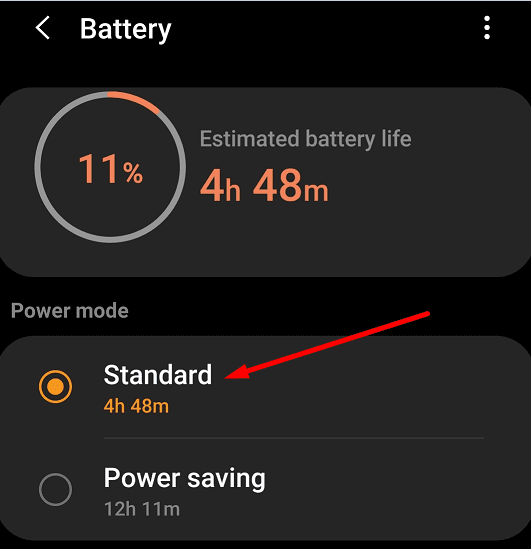
Cancella dati app
Cancellare i dati dell'app Galaxy Wearable potrebbe risolvere questo problema. Questa azione ti aiuterà a svuotare la cache e ripristinare la funzionalità di AOD.
- Navigare verso Impostazioni e seleziona App.
- Seleziona il App Galaxy indossabile.
- Vai a Magazzinaggio e seleziona Chiarocache. Se AOD non funziona, tocca Eliminare i dati.
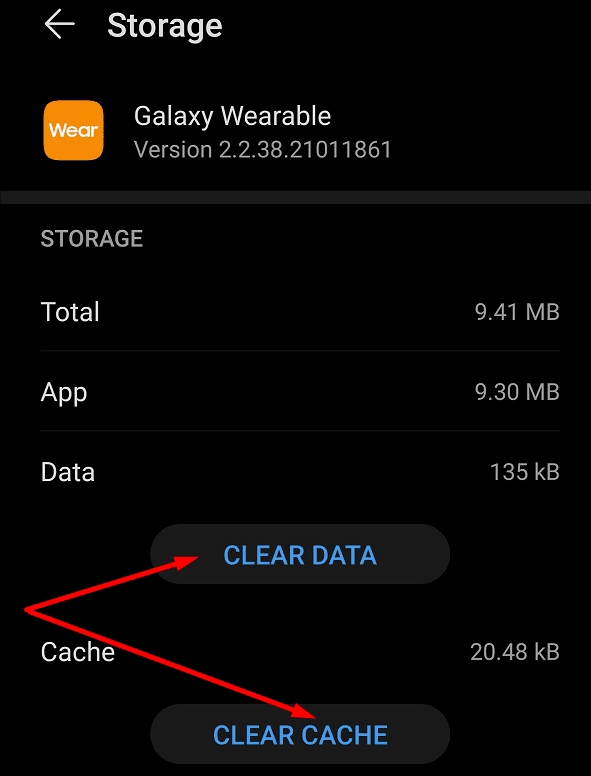
- Fai lo stesso per il tuo Plug-in Galaxy Watch.
Reinstalla l'app indossabile e il plug-in Galaxy Watch
Se il problema persiste, prova a disinstallare l'app Galaxy Wearable e il plug-in Galaxy Watch. Dopo aver rimosso l'app e il plug-in, riavvia il telefono e reinstalla le app. Nel frattempo, riavvia anche l'orologio. Associa il tuo Galaxy Watch al telefono e controlla se il problema AOD è scomparso.
Alcuni utenti hanno dovuto reinstallare l'app Galaxy Wearable due volte per eliminare il problema. Ripetere i passaggi se il primo tentativo non è riuscito a risolvere il problema.
Suggerimenti aggiuntivi per la risoluzione dei problemi
- Disattiva la modalità notturna. Controlla se c'è un segno della luna sul tuo display e disabilita l'opzione.
- Disattiva la modalità teatro. Vai su Impostazioni → Avanzate → Modalità teatro → spegnilo.
- Altri utenti hanno suggerito che anche la disattivazione della riattivazione dei gesti potrebbe funzionare. Non dimenticare di disabilitare la modalità Non disturbare.
- Assicurati che il sensore nella parte inferiore dell'orologio sia posizionato su una superficie piana. Posiziona l'orologio su un tavolo o assicurati che sia sufficientemente stretto al polso. Aiuta l'orologio a rilevare che viene indossato. Se lo tieni in aria, il display si oscura.
- Installa gli ultimi aggiornamenti per il tuo orologio e aggiorna l'app Galaxy Wearable.
- Passa a un quadrante diverso e controlla i risultati.
- Vai a Samsung Health Settings, seleziona HR and Stress Measurement e imposta la funzione su Misura continuamente.
- Hai per caso tatuaggi sul polso? Molti utenti hanno suggerito che potrebbe essere il motivo per cui AOD non funziona.
Conclusione
Per risolvere i problemi di Always on Display su Samsung Galaxy Watch, disabilitare la modalità di risparmio energetico, svuotare la cache dell'app Galaxy Wearable e installare gli ultimi aggiornamenti software. Sei riuscito a risolvere il problema? Fateci sapere nei commenti qui sotto.